Gelanceerd als een sociaal platform voor het delen van foto’s, heeft Instagram uiteindelijk verhalen, rollen, directe berichten en meer toegevoegd. Het is een favoriete app voor sociale media voor miljoenen die er zijn. Soms verzendt Instagram geen beveiligingscode, laadt het geen foto’s en video’s en veroorzaakt het vertragingen bij het verzenden van meldingen. Als je regelmatig Instagram-meldingen mist, zijn dit de beste manieren om het probleem op te lossen.

Een merkbare vertraging in Instagram-meldingen kan leiden tot miscommunicatie wanneer je liever hebt dat de app realtime berichten van vrienden en familie ontvangt. Voordat je aankomende verhalen van je favoriete makers mist, lees je mee om vertraagde Instagram-meldingen op te lossen.
1. Controleer de meldingsinstellingen voor Instagram
Je moet eerst de meldingsinstellingen voor Instagram op iPhone en Android controleren. Als je het hebt uitgeschakeld of op stil hebt gezet, ontvang je geen meldingen totdat je de app opent.
iPhone
Stap 1: Openen Instellingen op je iPhone.
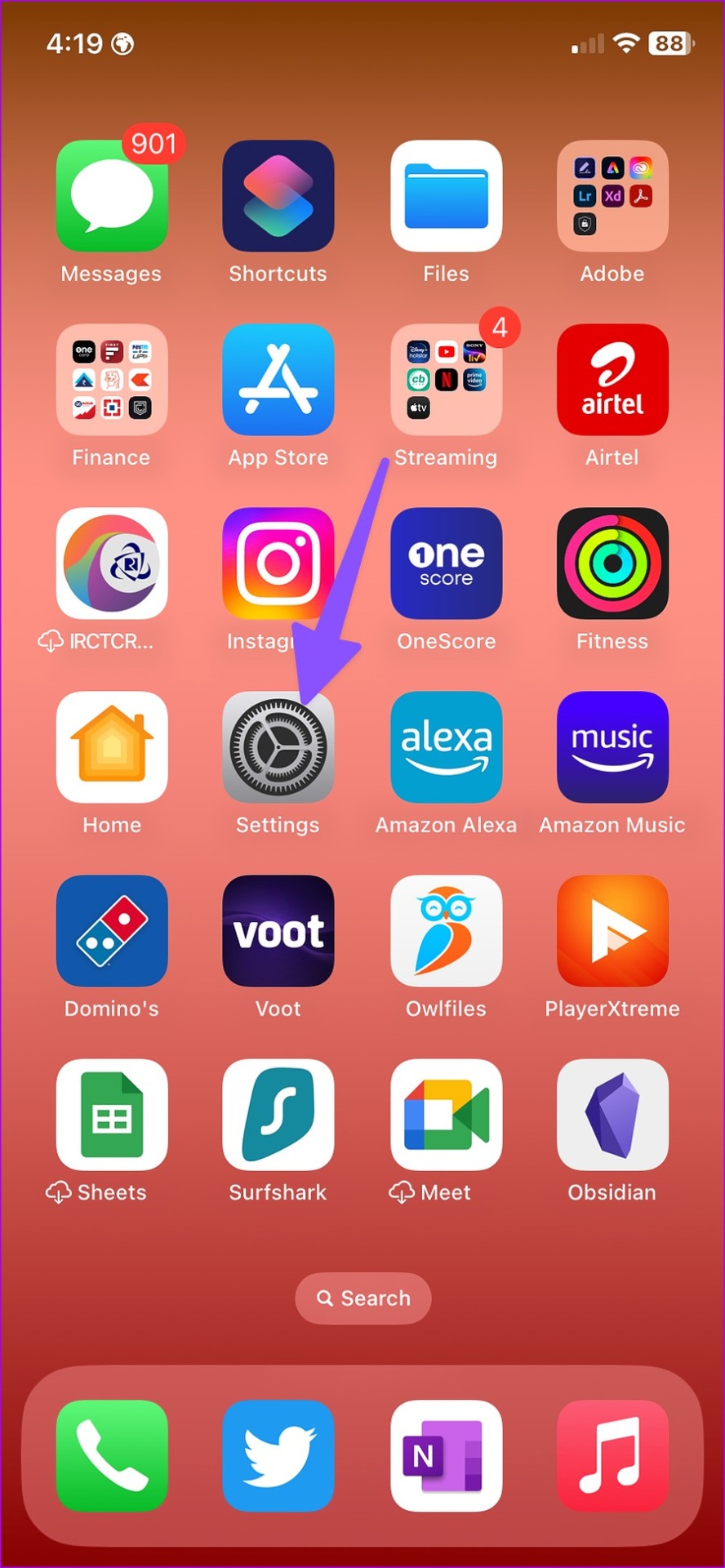
Stap 2: Scroll naar Instagram.
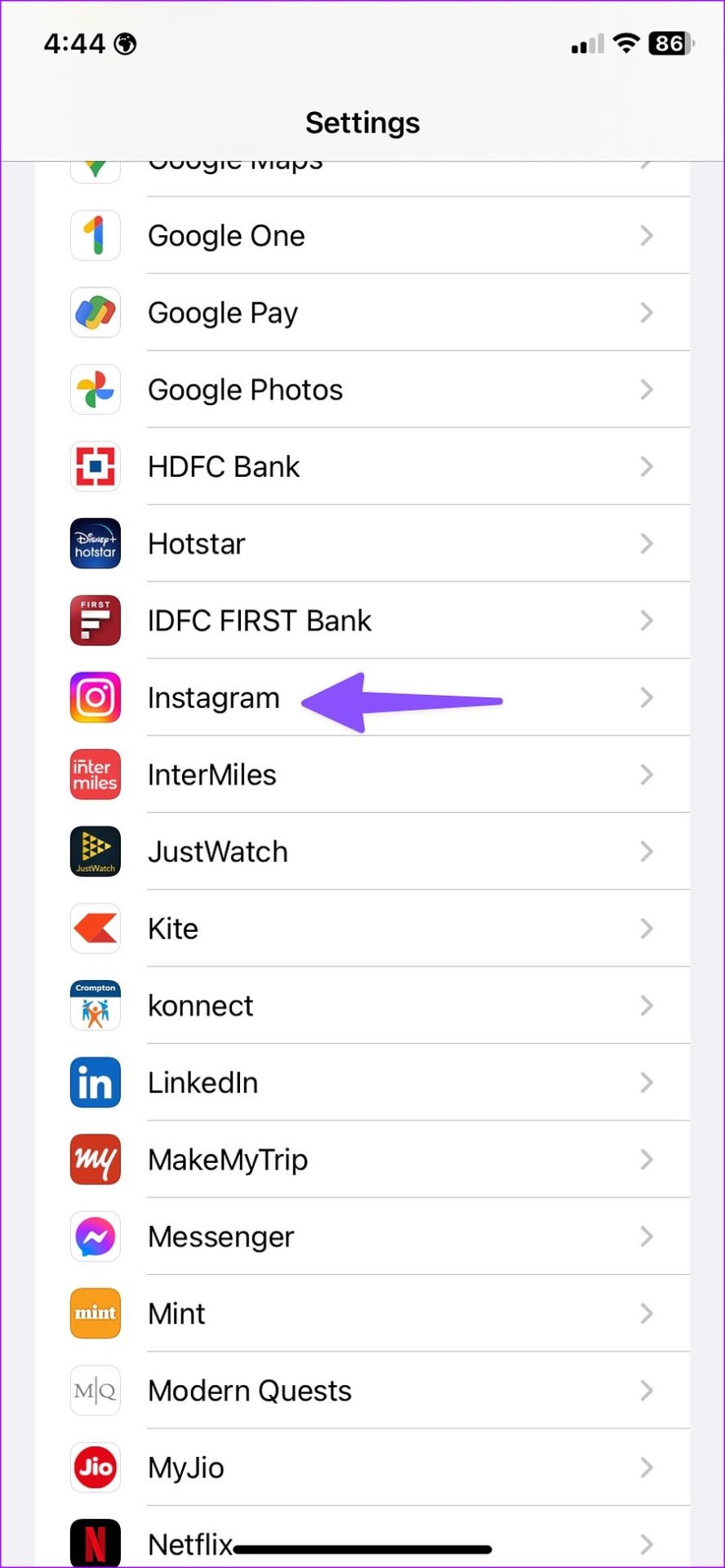
Stap 3: Tik op Meldingen.
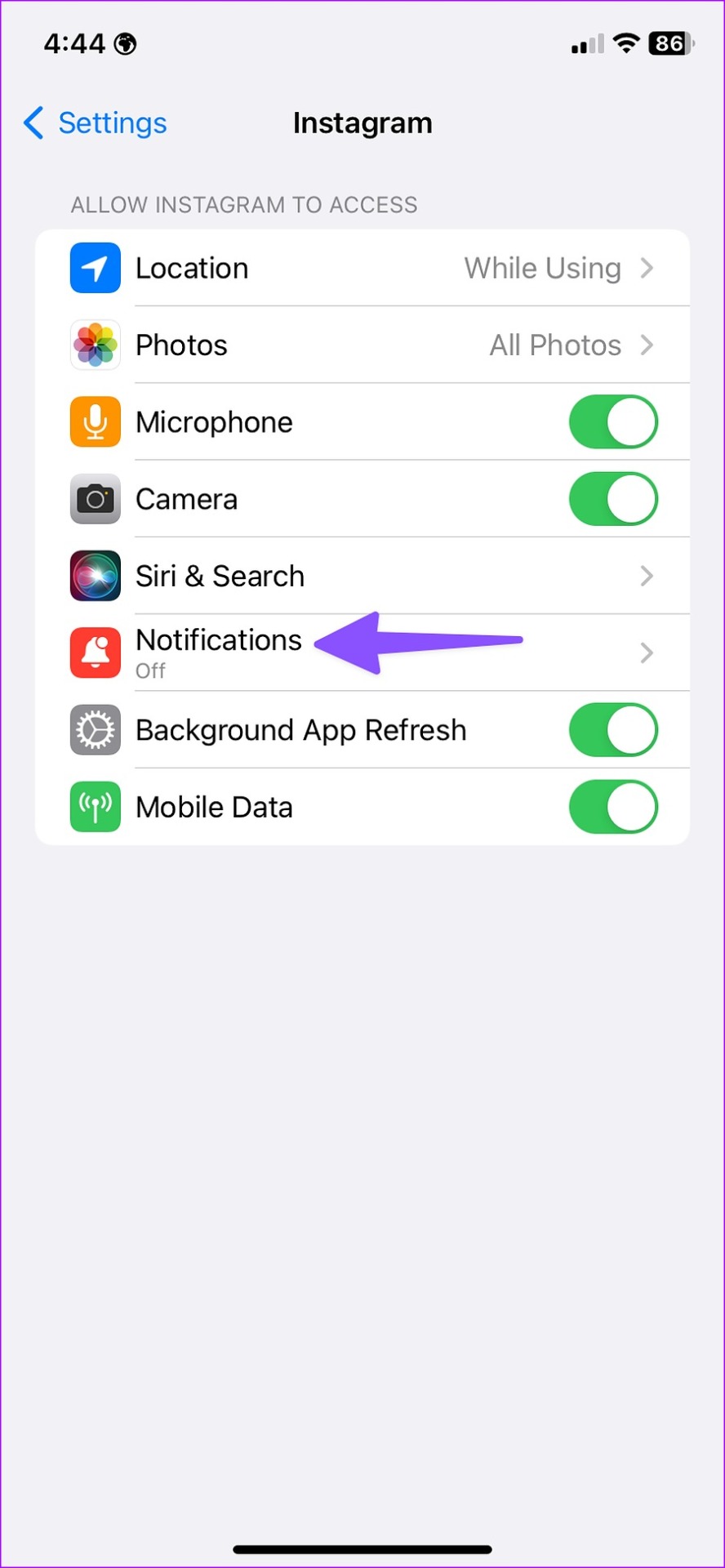
Stap 4: Schakel het keuzerondje onder het vergrendelscherm, het berichtencentrum en de banners in.
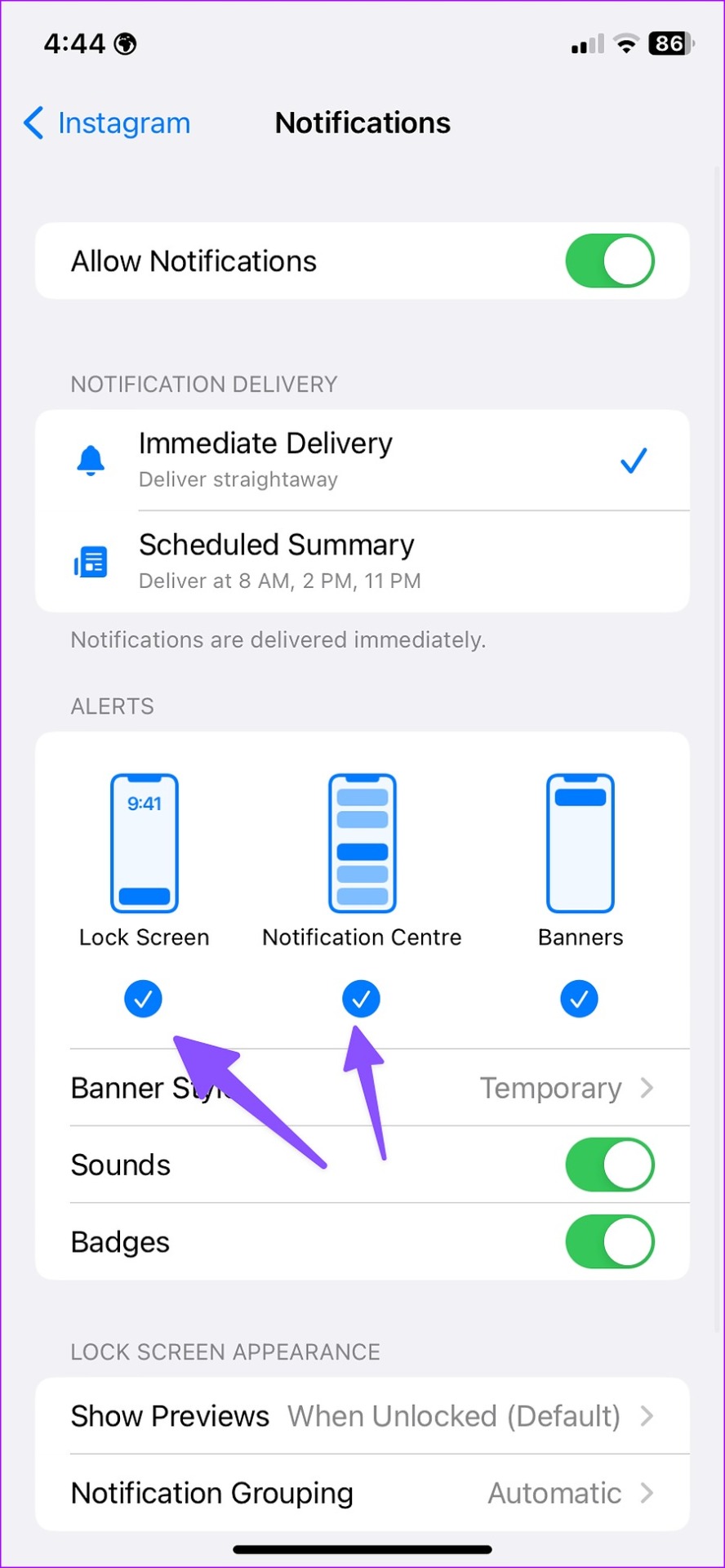
Instagram-meldingen verschijnen op je iPhone-slot scherm en meldingscentrum.
Android
Stap 1: Houd het pictogram van de Instagram-app lang ingedrukt en tik op de’i’-knop om de app-info te openen menu.
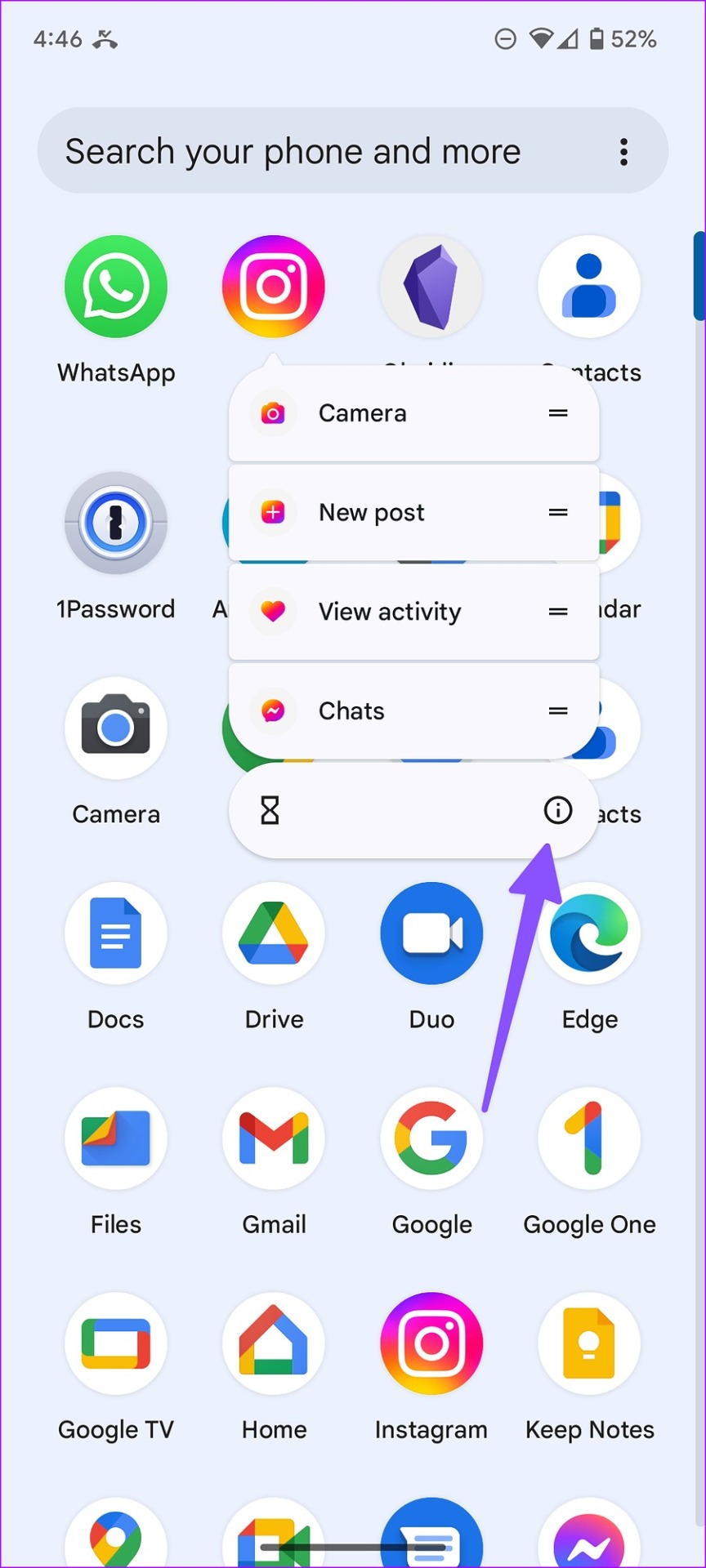
Stap 2: Selecteer’Meldingen’.
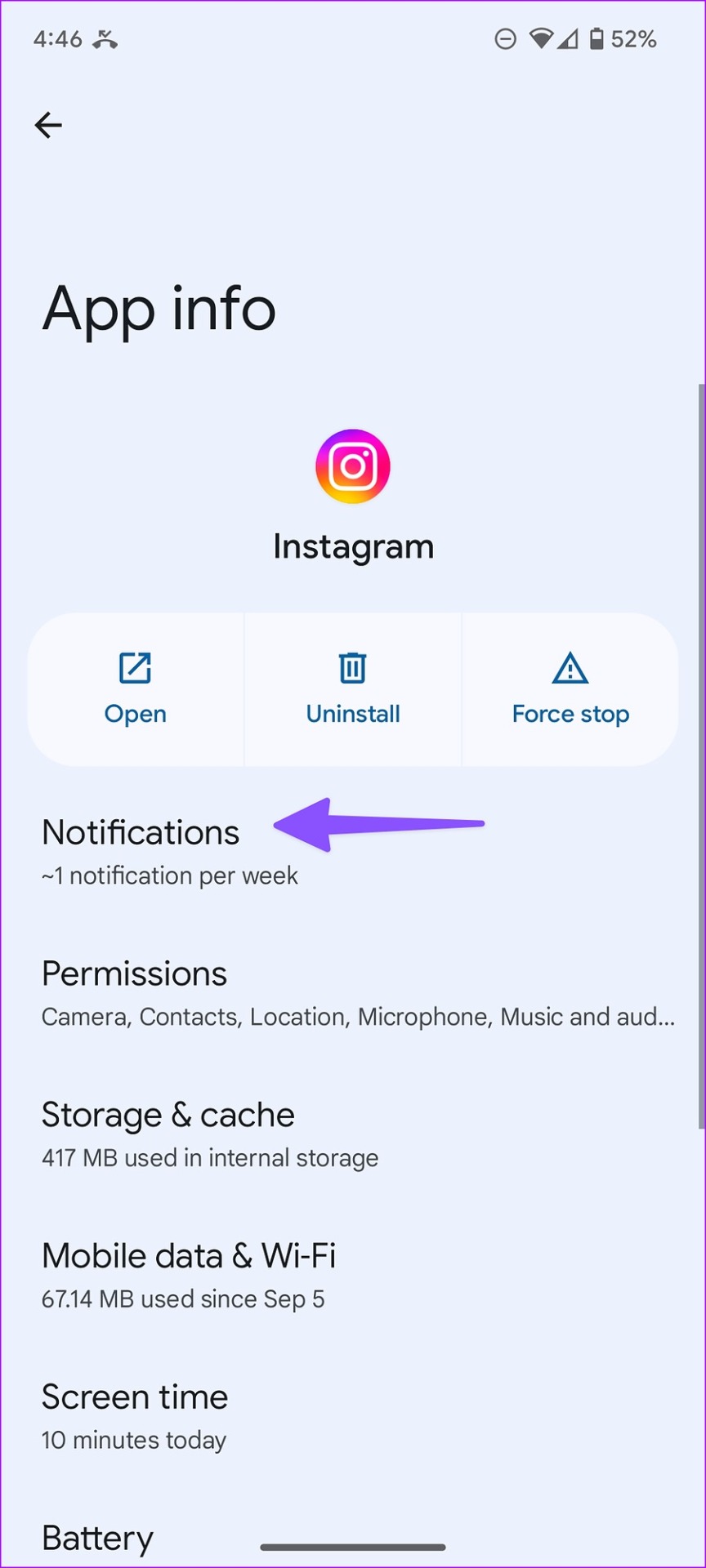
Stap 3: Tik op een meldingstype dat je vaak mist.
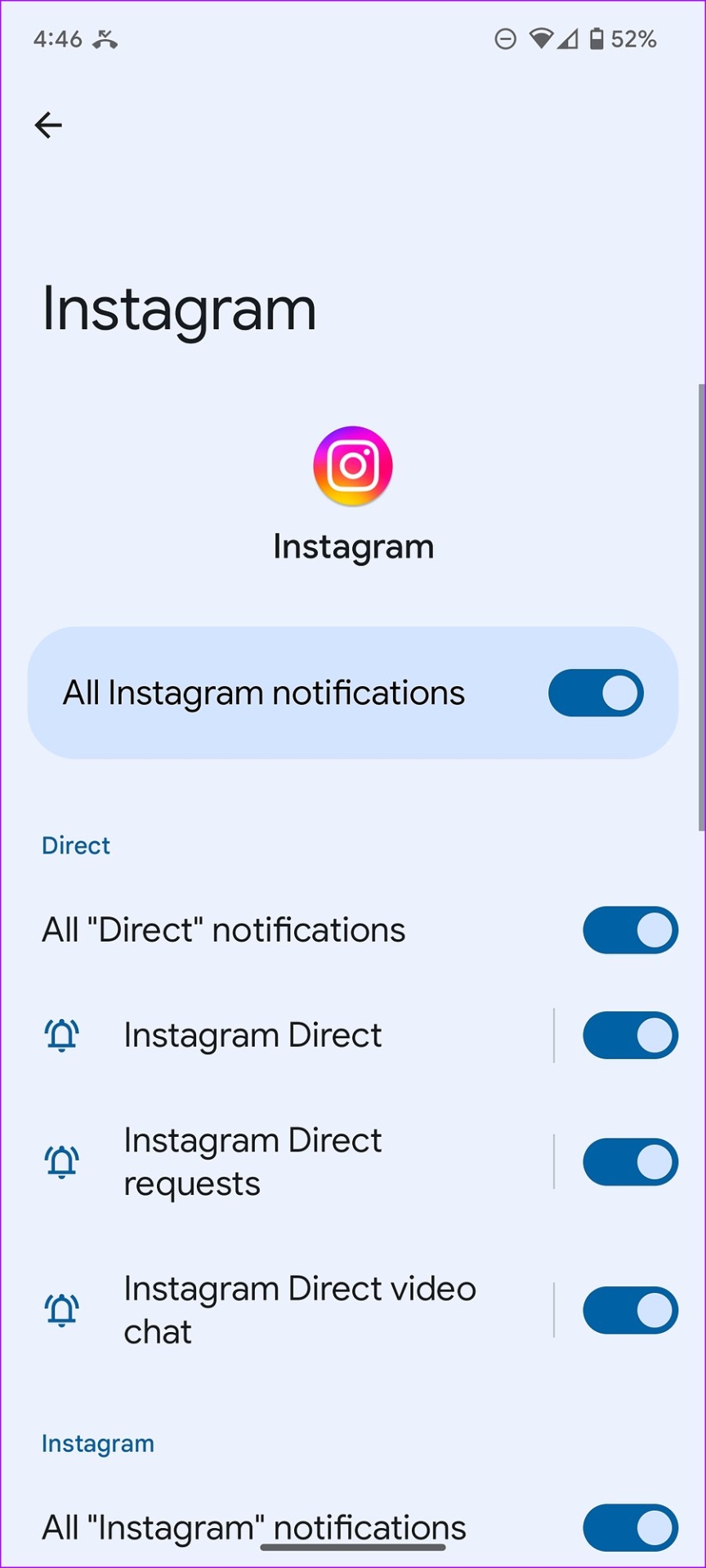
Stap 4: Selecteer’Default’en zorg ervoor dat meldingen op het vergrendelscherm verschijnen.
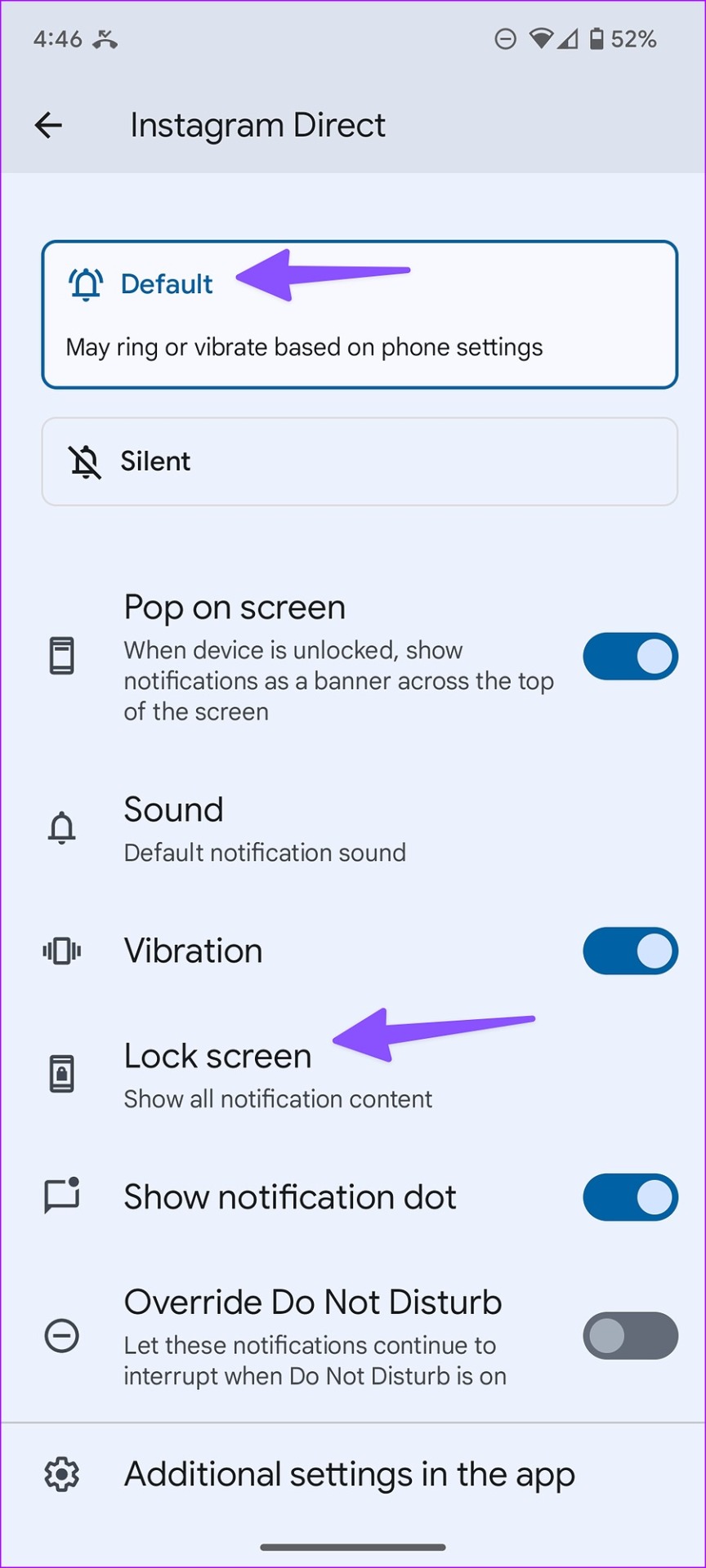
2. Pauzeermeldingen uitschakelen
Instagram stelt gebruikers in staat om meldingen voor een bepaalde tijd op het platform te pauzeren. Als u in vergadering bent of in het weekend op vakantie bent, heeft u mogelijk de meldingen gepauzeerd om afleiding te voorkomen. Je moet de optie uitschakelen om vertraging in waarschuwingen te voorkomen.
Opmerking: Instagram-app biedt dezelfde interface op iPhone en Android. We hebben screenshots gebruikt van de Instagram-app voor iPhone. Je kunt dezelfde stappen volgen op Instagram voor Android.
Stap 1: Open Instagram op je telefoon.
Stap 2: Tik op je profielpictogram in de rechterbenedenhoek en selecteer het hamburgermenu in de rechterbovenhoek.
Stap 3: Open Instellingen.
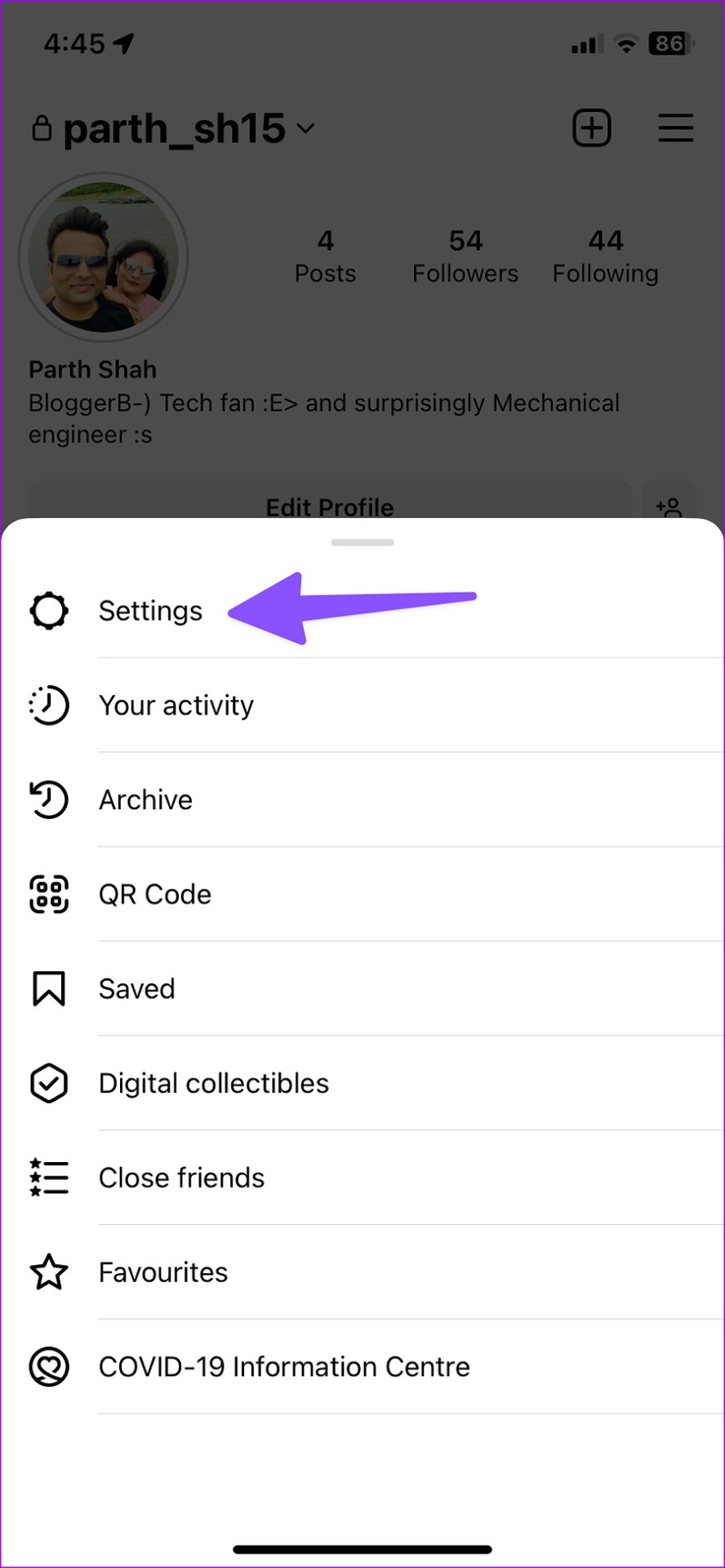
Stap 4: Selecteer Meldingen en schakel de schakelaar’Alles pauzeren’uit.
3. Controleer Instagram-meldingskanalen op Android
Heb je een specifiek meldingskanaal voor Instagram uitgeschakeld? U ontvangt dergelijke waarschuwingen alleen wanneer u de app opent. Het is tijd om alle relevante meldingskanalen voor Instagram in te schakelen.
Stap 1: Open Meldingen in het Instagram-infomenu (zie de bovenstaande stappen).
Stap 2: Schakel de benodigde meldingskanalen in.
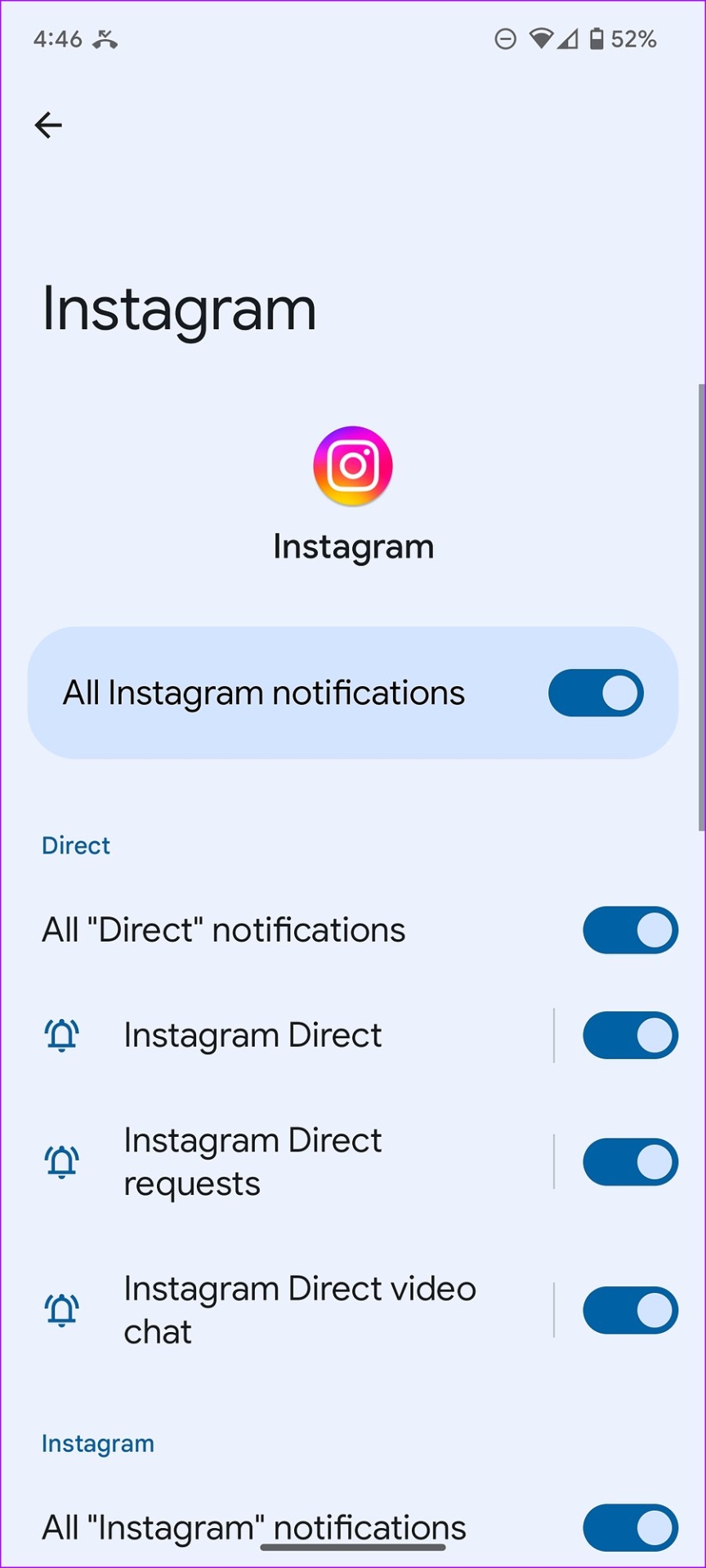
4. Ververs apps op de achtergrond inschakelen (iPhone)
Als je het vernieuwen van apps op de achtergrond uitschakelt voor Instagram, vertraagt het systeem meldingen wanneer de app niet actief is op de voorgrond of achtergrond (menu met recente apps).
Stap 1: Open Instagram in iPhone-instellingen (controleer de bovenstaande stappen).
Stap 2: Schakel de schakelaar’Achtergrondapp vernieuwen’in.
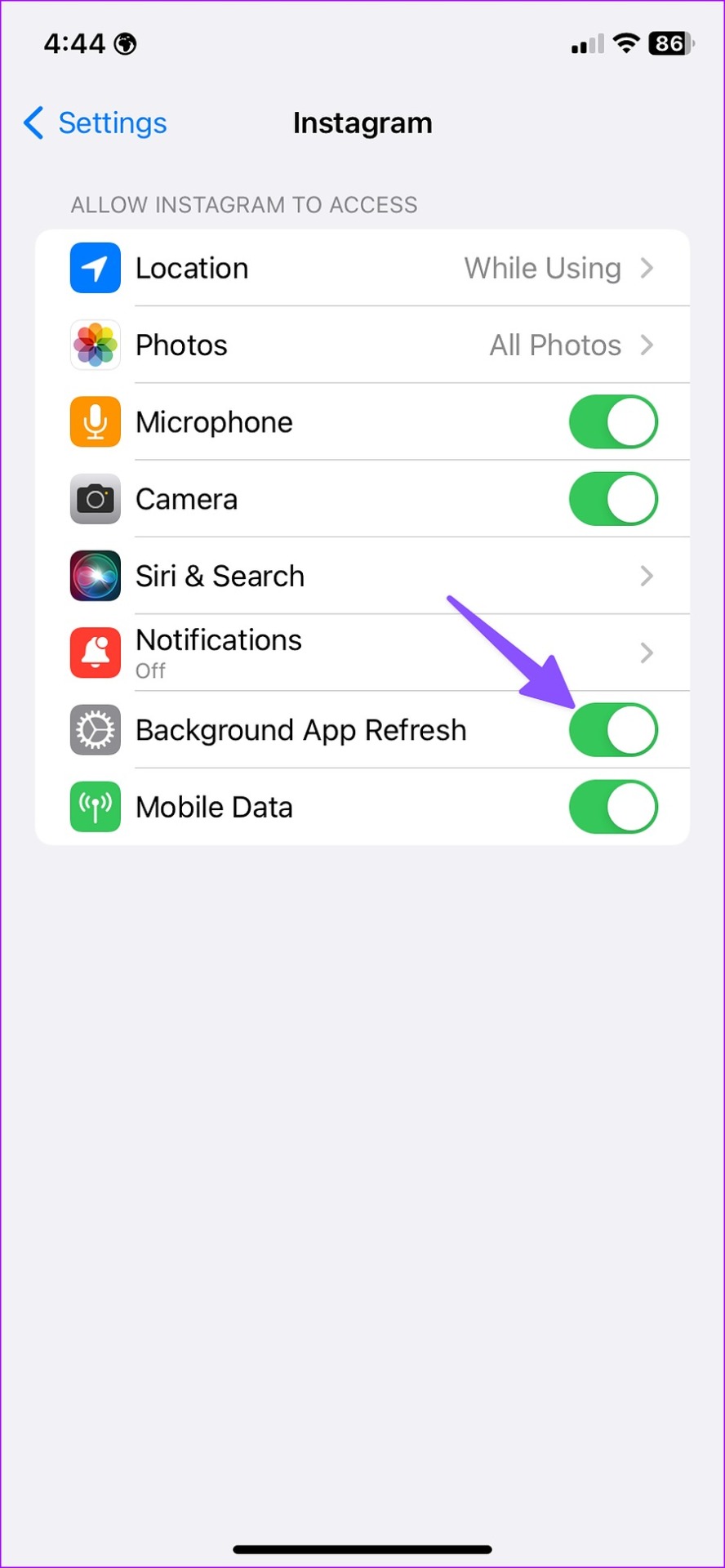
5. Instagram verwijderen uit Gepland overzicht (iPhone)
Als je Instagram toevoegt aan Gepland overzicht op iPhone, ontvang je alleen op een vast tijdstip meldingen. Je moet Instagram verwijderen uit Gepland overzicht op iPhone.
Stap 1: Open Instellingen op je iPhone.
Stap 2: Scroll naar Meldingen.
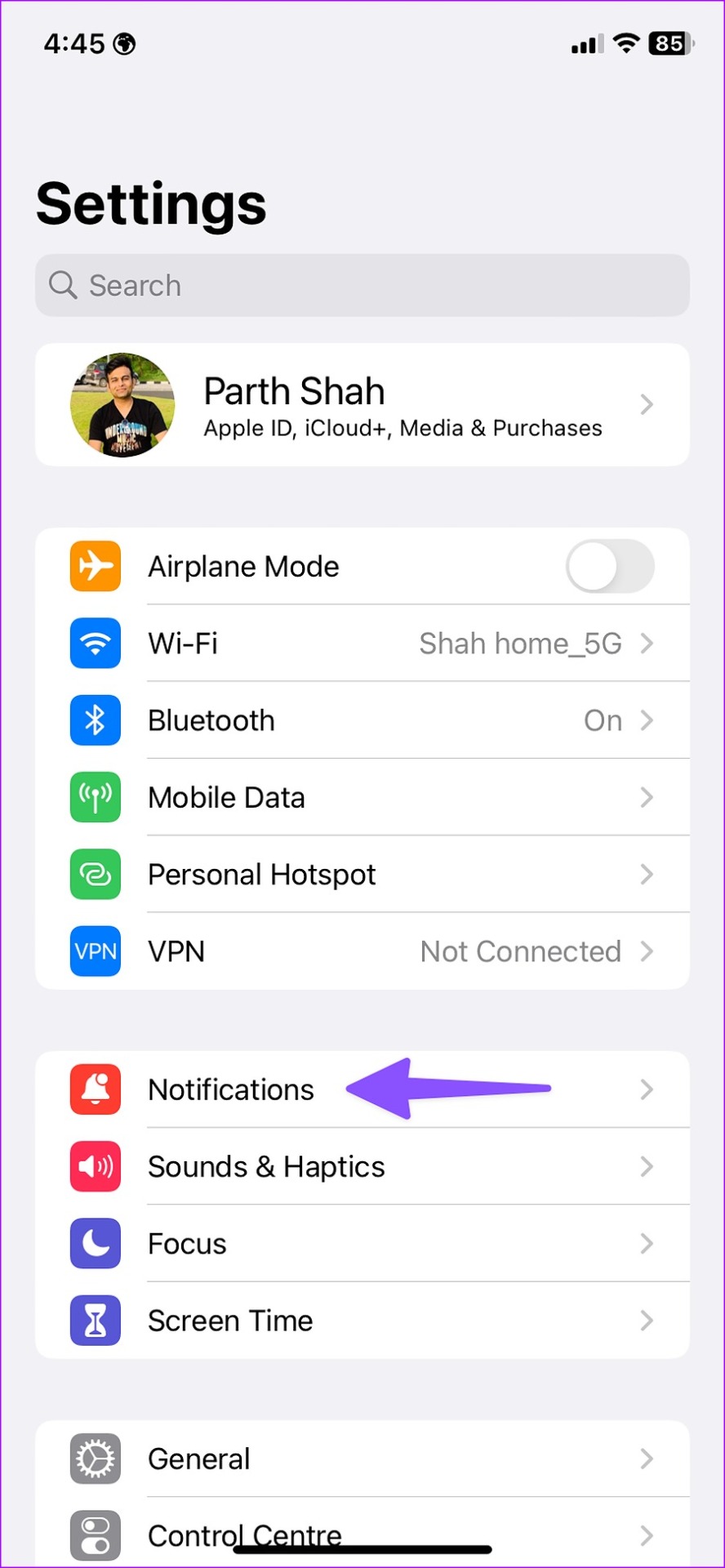
Stap 3: Selecteer Gepland overzicht.
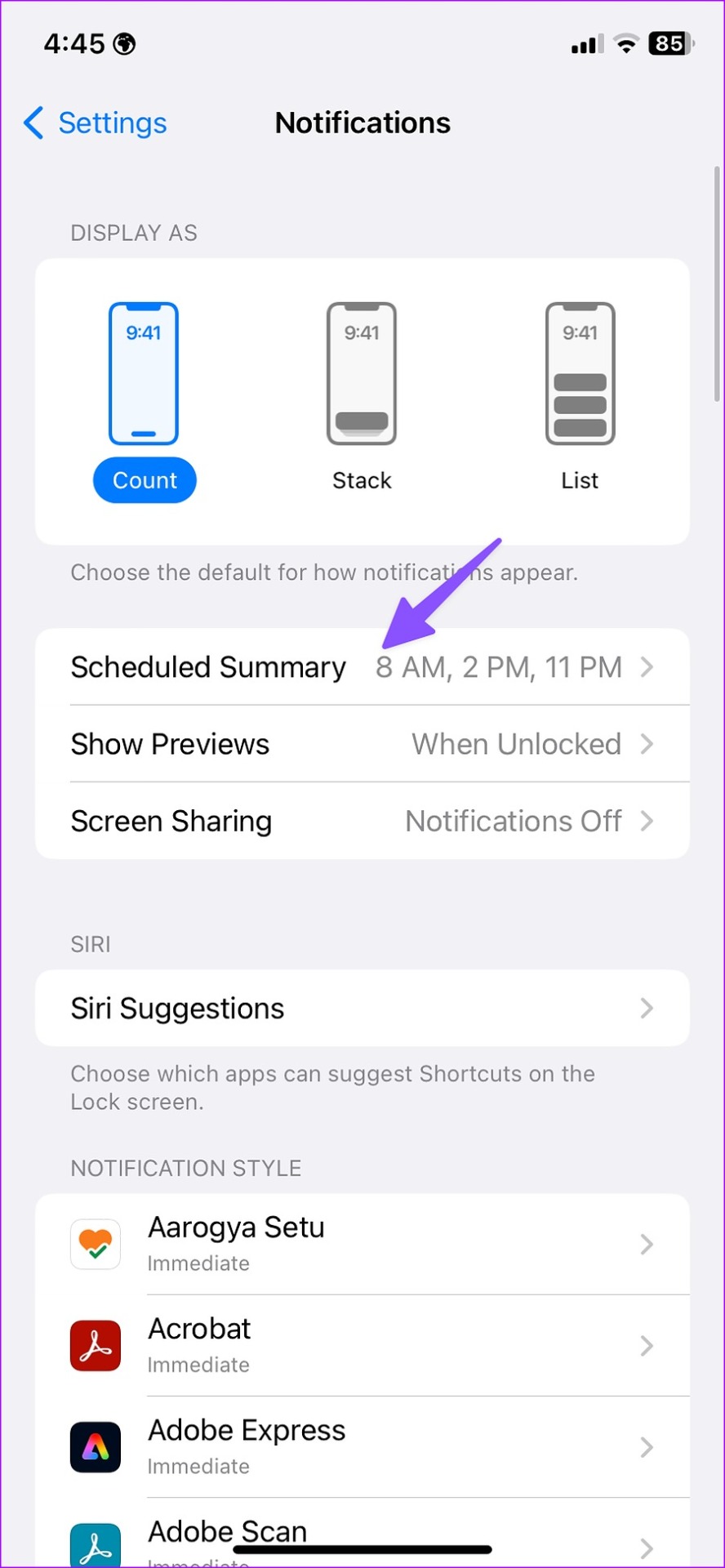
Stap 4: Schakel Instagram uit via het volgende menu.
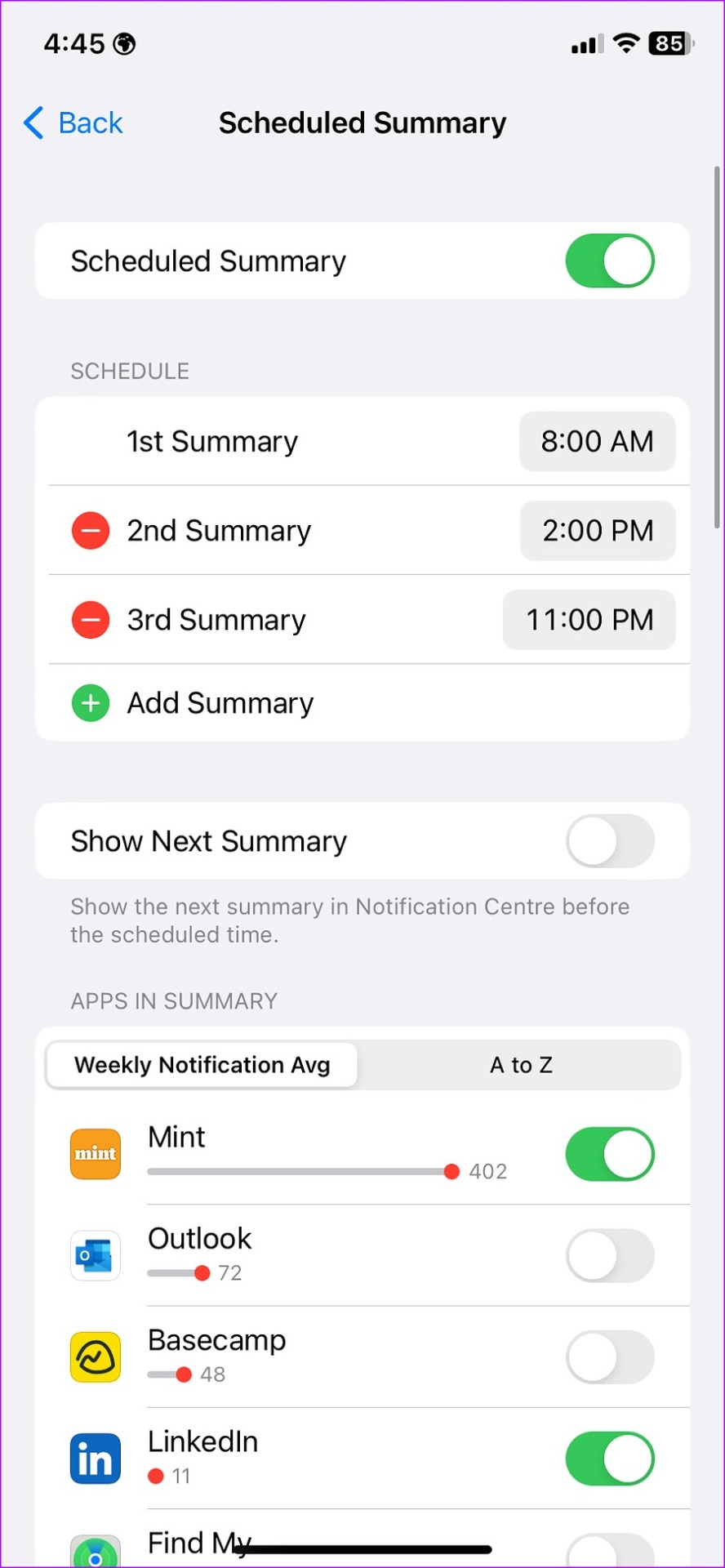
6. Geef onbeperkt gegevensgebruik aan Instagram (Android)
Instagram kan meldingen vertragen wanneer de modus voor gegevensbesparing is ingeschakeld. Je kunt Instagram onbeperkt datagebruik geven en het normaal laten functioneren.
Stap 1: Open de Instagram-app-info op Android (zie de bovenstaande stappen).
Stap 2: Selecteer’Mobiele data en wifi’.
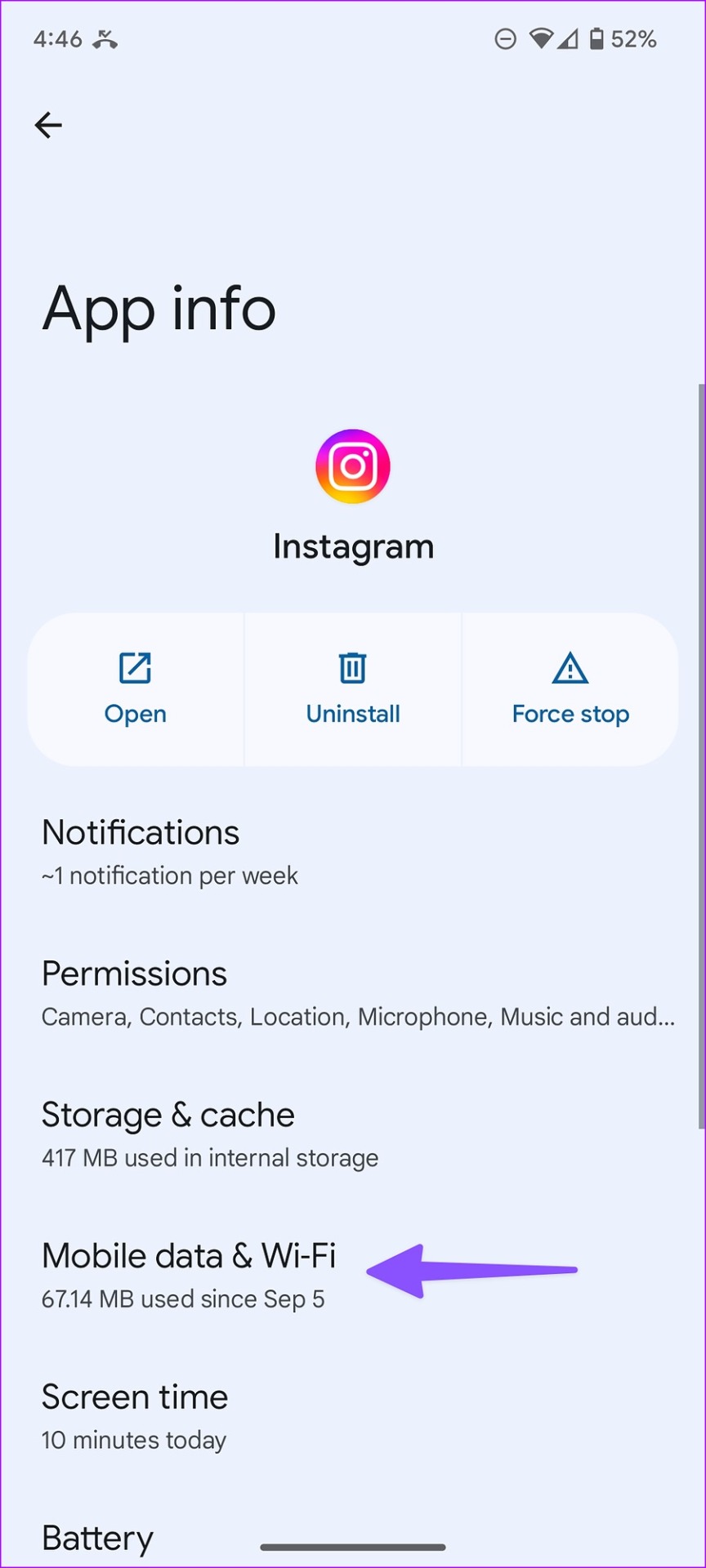
Stap 3: Schakel de schakelaar’Onbeperkt datagebruik’in.
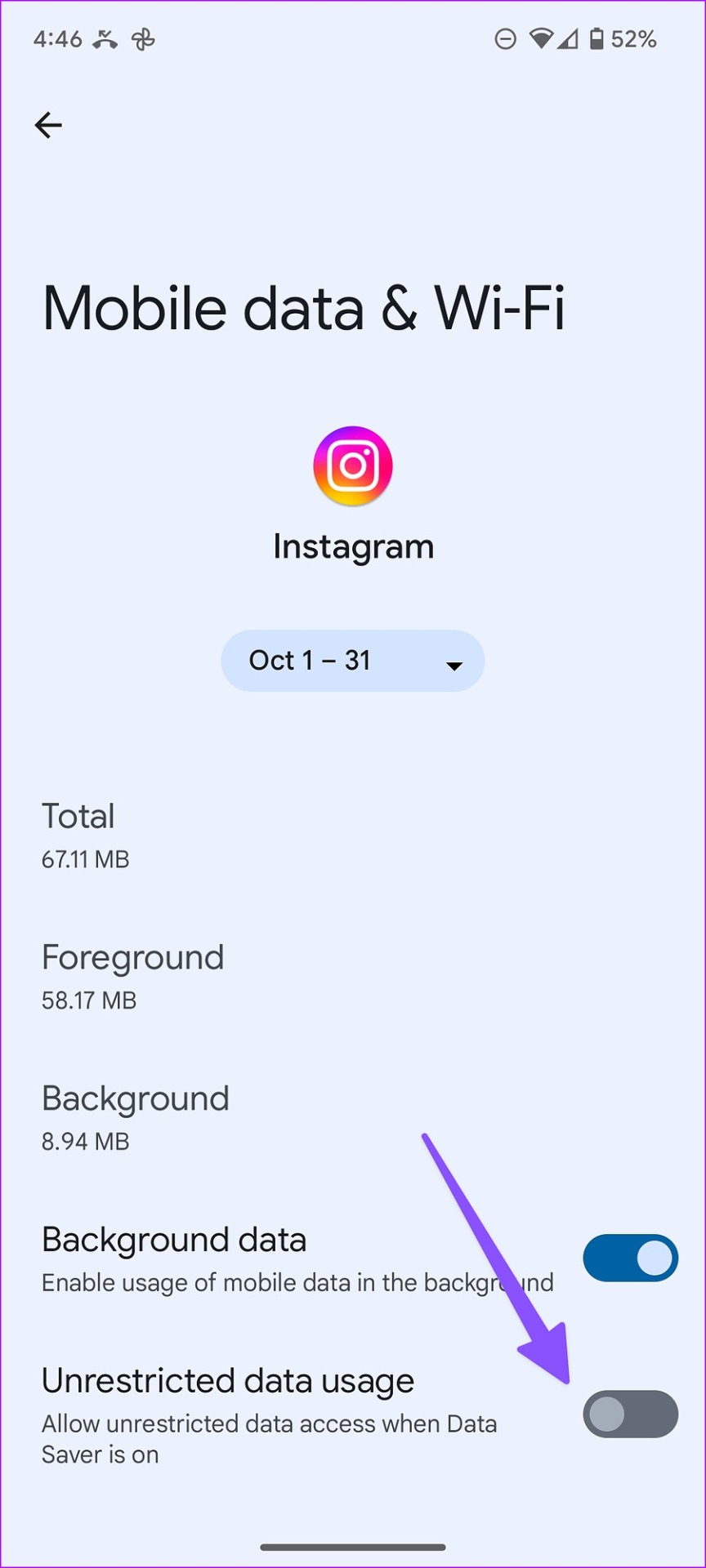
7. Mobiele data inschakelen voor Instagram (iPhone)
Heb je mobiele datatoegang voor Instagram uitgeschakeld? Je ontvangt meldingen wanneer je verbinding maakt met een wifi-netwerk.
Stap 1: Open Instagram in iPhone-instellingen (zie bovenstaande stappen).
Stap 2: Schakel de schakelaar’Mobiele gegevens’in.
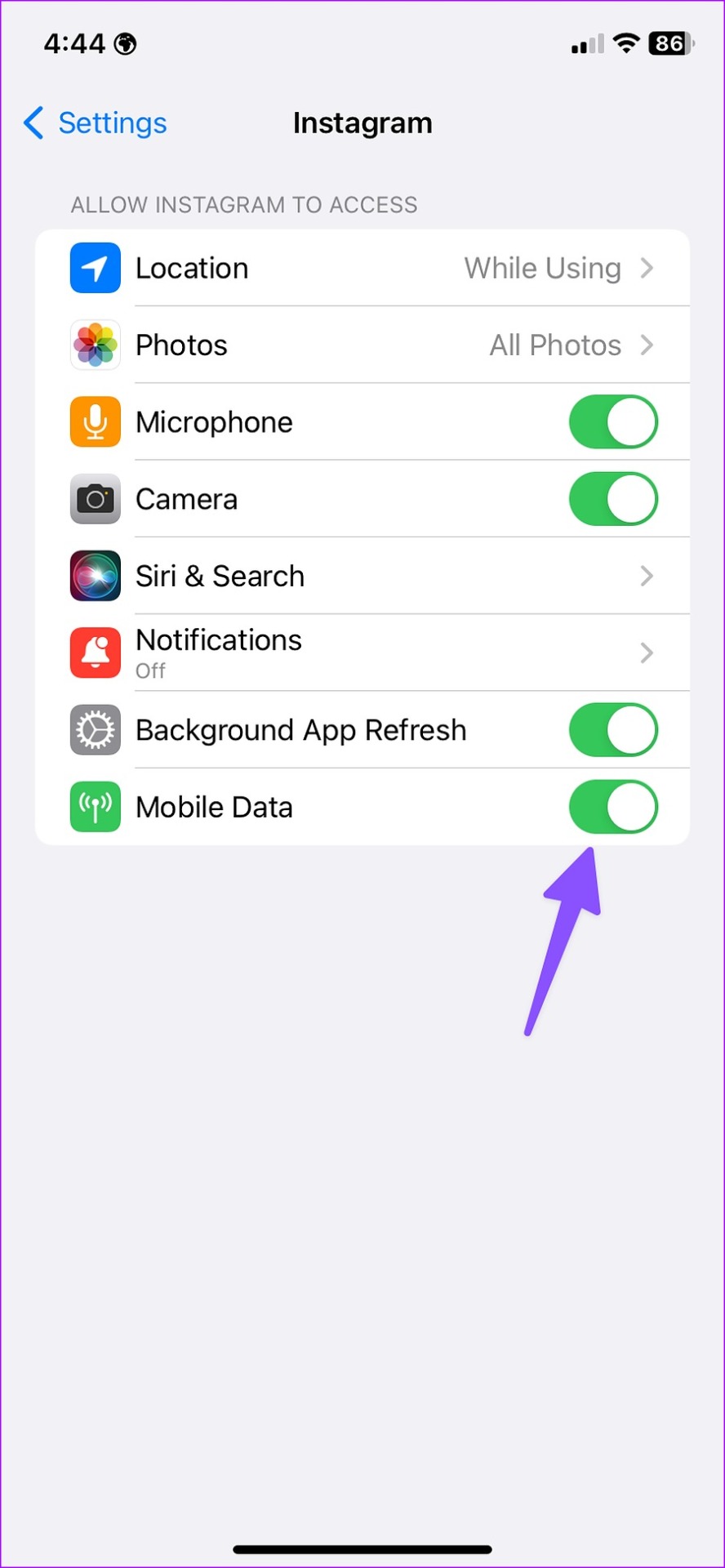
8. Instagram vergrendelen op Android
Sommige fabrikanten van Android-telefoons, zoals Samsung, Vivo, Oppo en Xiaomi, doden inactieve apps op de achtergrond om de batterijduur van de telefoon te sparen. Instagram kan vanwege dergelijk gedrag meldingen uitstellen. Je moet Instagram op de achtergrond vergrendelen.
Stap 1: Open het multitasking-menu op Android.
Stap 2: Druk lang op het pictogram van de Instagram-app en selecteer’Deze app vergrendelen’.
Het systeem maakt een uitzondering voor Instagram en zal het niet op de achtergrond doden.
9. Instagram-status controleren
Als Instagram-servers worden geconfronteerd met een storing, loopt u vertraging op bij het ontvangen van realtime meldingen. Je kunt naar downdetector.com gaan en naar Instagram zoeken om het probleem te bevestigen. Je moet wachten tot Instagram het probleem van hun kant heeft opgelost.
10. Update Instagram-app
Een verouderde Instagram-build kan ervoor zorgen dat je vertraagde meldingsproblemen krijgt in de app. Je kunt naar de Google Play Store of Apple App Store gaan en de nieuwste Instagram-update op je telefoon installeren.
Ontvang Instagram-meldingen
Je hoeft Instagram niet langer te openen om de laatste updates te ontvangen. Je kunt vertraagde Instagram-meldingen eenvoudig oplossen met behulp van de bovenstaande trucs. Welke truc werkte voor jou? Laat het ons weten in de comments hieronder.

